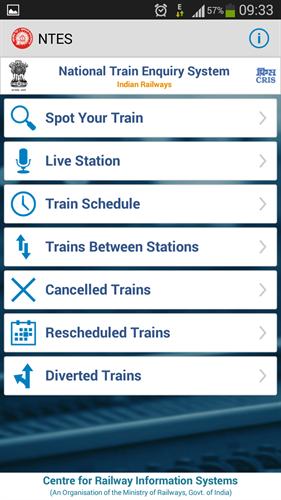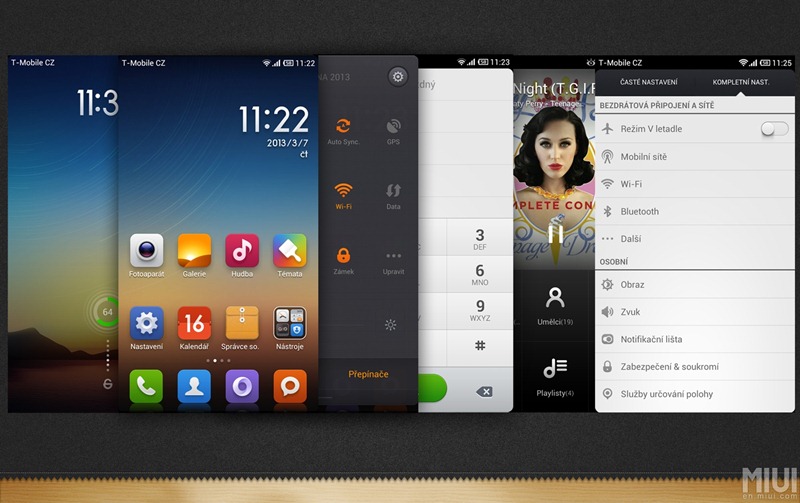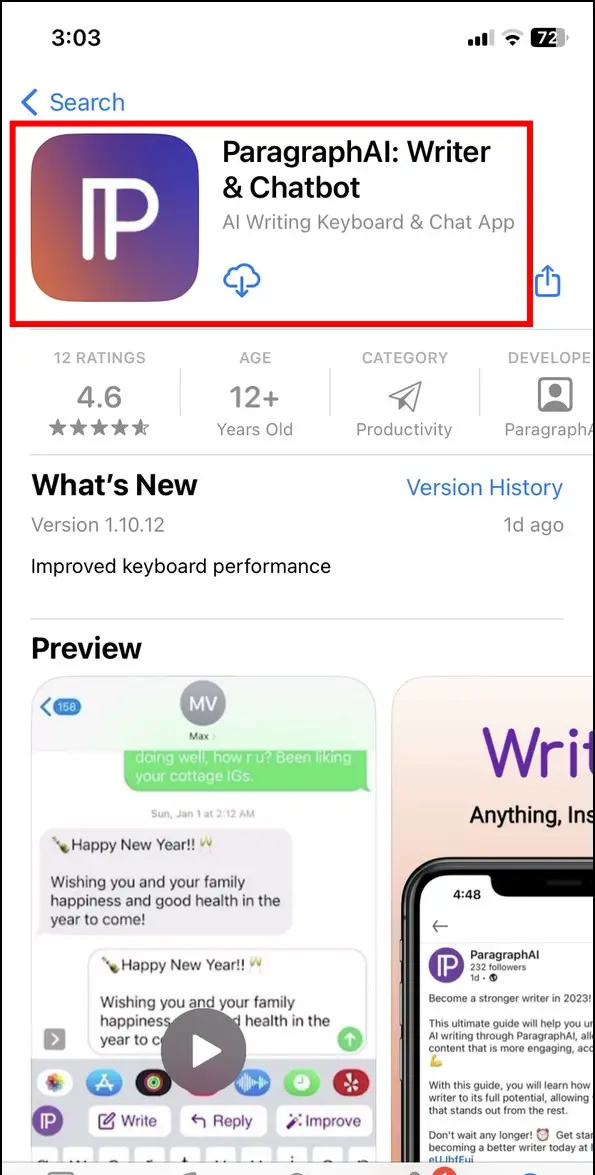Foruten å legge til nye funksjoner som Scenesjef og Kontinuitetskamera , Apple har også endret hvordan innstillingene ser ut og føles på macOS Ventura. Alternativet Programvareoppdatering vises ikke lenger i 'Om denne Macen'-vinduet, noe som kan gjøre det vanskelig for deg å laste ned fremtidige oppdateringer. Og derfor er vi her med trinnene for å finne programvareoppdateringsinnstillinger på den nye macOS Ventura.

Innholdsfortegnelse
På Mac os Monterey og tidligere versjoner, kan du klikke på Apple-ikonet øverst til venstre, velg Om Dette Mac , og velg deretter Programvare oppdatering for å se etter de siste system- og sikkerhetsoppdateringene på Mac-datamaskinen.
Alternativet er imidlertid ikke lenger tilgjengelig på macOS Ventura. Den har nå blitt flyttet til Systeminnstillinger (omdøpt fra Systemvalg) og har en iPadOS-lignende design. Les videre for å finne ut hvordan du finner og ser etter programvareoppdateringer på nye macOS 13 Ventura.
Trinn for å sjekke og laste ned oppdateringer på macOS Ventura
1. Klikk på Apple-ikon øverst i venstre hjørne.
to. Å velge Systeminnstillinger (ja, det er de samme systeminnstillingene med et nytt navn).

Fire. Her, velg Programvare Oppdater .

Alternativt kan du følge den raskere metoden nedenfor:
1. Åpen Systeminnstillinger på din Mac.
to. I Innstillinger, skriv og skriv inn 'oppdatering' i søkefeltet.
3. Å velge Programvare Oppdater eller Se etter programvareoppdatering fra søkeresultatene som vises.
Hvilke Mac-maskiner kan laste ned den nye Ventura-oppdateringen?
- MacBook Pro (introdusert i 2017 eller senere)
- MacBook Air (introdusert i 2018 eller senere)
- MacBook (introdusert i 2017 eller senere)
- Mac Mini (introdusert i 2018 eller senere)
- iMac (introdusert sent i 2017 eller senere)
- iMac Pro og Mac Studio
- Mac Pro (introdusert i 2019 eller senere)
Aktiver eller deaktiver automatiske programvareoppdateringer
Gå til Systeminnstillinger> Generelt> Programvareoppdatering. Her klikker du på utropsikon ved siden av Automatisk Oppdateringer . Du kan nå slå på eller av automatisk sjekk for oppdateringer, automatiske OTA-nedlastinger, appbutikkoppdateringer og mer. Her er hva hvert alternativ betyr:
hvor mye data bruker google hangouts taleanrop

Du kan være interessert i:
- 7 måter å fikse appikon som sitter fast i Mac Launchpad etter avinstallering
- MacOS Ventura Stage Manager-triks: Skjul nylige apper, vis skrivebordsfiler og mer
- 2 måter å bruke kontinuitetskamera på Mac og iPhone
Du kan også følge oss for umiddelbare teknologinyheter på Google Nyheter eller for tips og triks, anmeldelser av smarttelefoner og dingser, bli med beepry.it